إليك كيفية تحديث BIOS لجهاز الكمبيوتر الخاص بك للمساعدة في حماية نفسك
نشرت: 2018-06-04يبدو أنه لا يمكننا إلقاء نظرة على الأخبار في الوقت الحاضر دون رؤية تقارير عن وجود نقاط ضعف كبيرة ومخيفة تؤثر على المكونات الأساسية لنظامك. في الأسبوع الآخر فقط ، أعلنت Microsoft و Google عن المزيد من المشكلات - قراءة سجل النظام المارقة وتجاوز المتجر التخميني - وهي متغيرات تقنية لثغرات ثغرات Specter و Meltdown التي لم تكن بعيدة عن دورات الأخبار التقنية هذا العام.
فماذا يعني هذا بالنسبة لك؟ حسنًا ، ربما يعني ذلك أنه سيكون لديك بعض التحديثات للتعامل معها لوحدة المعالجة المركزية الخاصة بك ، ومن المحتمل أن يتم تسليمها في شكل تحديث للبرنامج الثابت لنظامك. يُطلق على هذا تقليديًا تحديث BIOS ، على الرغم من أنك تقوم على الأرجح بتحديث واجهة البرامج الثابتة الموحدة الموسعة ، أو UEFI ، بدلاً من ذلك.
إذا كان كل هذا يبدو يونانيًا بالنسبة لك ، فلا تقلق. على الرغم من أنه أكثر تعقيدًا من تحديث نظام التشغيل القياسي ، فلا داعي للخوف من تحديث BIOS - إنها عملية سهلة جدًا في الوقت الحاضر.
مستخدمو Mac لديهم الأمر بسهولة
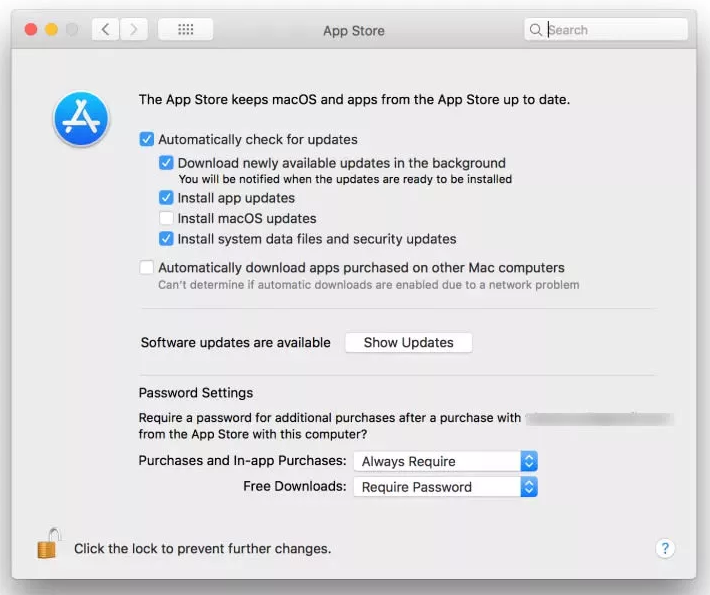
الصورة: Lifehacker
حسنًا ، إذا كنت من مستخدمي Mac وكنت قلقًا بشأن فقد تحديثات الأمان التي تعالج مشكلات الأجهزة في الأخبار - فلا تقلق. سيقوم App Store تلقائيًا بتنزيل تحديثات النظام إذا أخبرته بذلك ، أو يمكنك التحقق منه بانتظام إذا كنت لا تحب المسار التلقائي. تجعل Apple هذه العملية غير مؤلمة ، ومن الفوائد التي تعود عليهم من امتلاك نظام بيئي مغلق.
مستخدمو Windows ، ليس كثيرًا
اصنع بعض القهوة واجلس بشكل مريح ، فقد تكون هنا لفترة من الوقت. إن عملية تحديث البرامج الثابتة لنظامك ليست مروعة ، لكنها ليست سهلة في أي مكان كما هو الحال في جهاز Mac. أول الأشياء أولاً ، تحقق من Windows Update. لن يؤدي ذلك إلى تحديث BIOS للوحة الأم ، ولكنه سيؤدي إلى تحديث جميع ملفات النظام الخاصة بك لتضمين أي إصلاحات للأخطاء أو تحديثات أمنية.
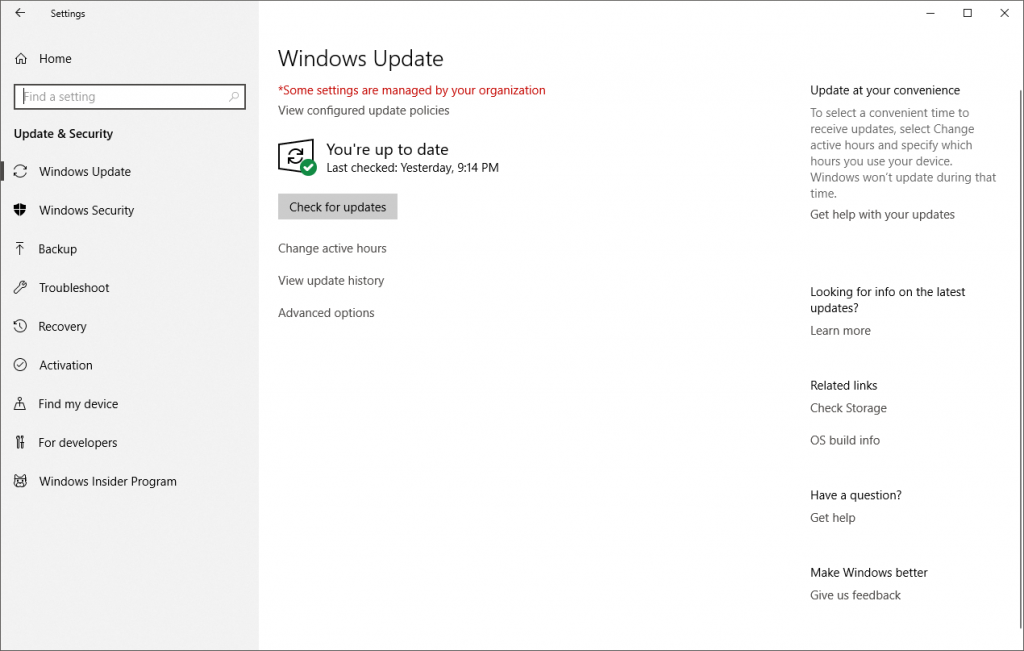
إذا كنت من مستخدمي الكمبيوتر المحمول ، فإن أفضل طريقة للحصول على أي ملفات تحديث لبرنامج التشغيل أو BIOS هي الانتقال إلى موقع الشركة المصنعة والبحث عن قسم الدعم. ستحتاج على الأرجح إلى معرفة الطراز الدقيق للكمبيوتر المحمول الذي تستخدمه وطرازه ، والذي سيكون على الأرجح على ملصق على الجانب السفلي من جهازك.
إذا كان الكمبيوتر المحمول الخاص بك مسجلاً بالفعل لدى الشركة المصنعة ، فيمكنك عادةً الحصول على طريق أسهل لذلك عن طريق تسجيل الدخول إلى حسابك على موقع الويب الخاص بهم والنظر في قسم حسابك الذي يتحدث عن الأجهزة المسجلة. يستضيف كل مصنع تحديثاته في مواقع مختلفة على مواقعه ، لذلك قد يتطلب ذلك القليل من البحث.
إذا كان الحظ في صفك ، فستقدم الشركة المصنعة للكمبيوتر المحمول نوعًا من البرامج المساعدة التي ستساعدك في معرفة برامج التشغيل والتحديثات التي تحتاجها لجهازك المحدد. قد تكون هناك أيضًا أداة مساعدة لتحديث BIOS ، لتسهيل عملية التحديث.
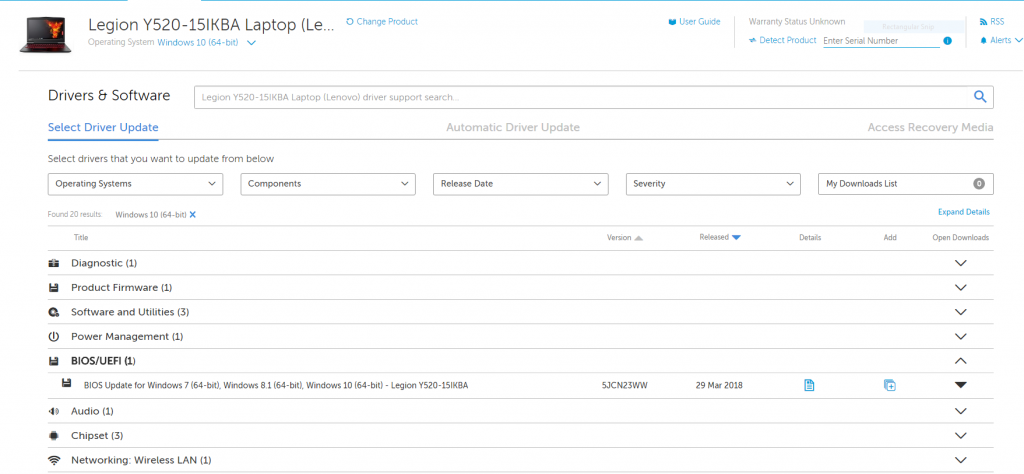
يوجد مليون جهاز كمبيوتر محمول مختلف وقد تختلف عملية تحديث BIOS حتى مع نفس الشركة المصنعة. إذا لم يكن لدى الشركة المصنعة الأداة المساعدة الخاصة بها لتشغيل جميع التحديثات الخاصة بك ، فستحتاج إلى البحث عن أحدث ملف BIOS ، على الأقل.
سواء تم تثبيت هذا التحديث بعد ذلك باستخدام أداة مساعدة خاصة أو باستخدام أداة مثل Rufus لإنشاء مفتاح USB قابل للتمهيد وتشغيل تحديث BIOS من MS-DOS ، فهذا تمامًا على أساس كيفية تعامل الشركة المصنعة للكمبيوتر المحمول مع هذه الأنواع من التحديثات.

إذا كنت تستخدم جهاز كمبيوتر سطح المكتب ، فلديك أيضًا بعض الخيارات للتحديث. قد تكون الشركة المصنعة لنظامك هي الشركة التي تقدم تحديثات BIOS ، خاصةً إذا اشتريت نظامًا تم إنشاؤه مسبقًا. إذا كان الأمر كذلك ، فهو نفس المسار لمستخدمي الكمبيوتر المحمول. قد تضطر أيضًا إلى تعقب الشركة المصنعة للوحة الأم للحصول على تحديثات BIOS بهذه الطريقة ، وهذا بشكل أساسي إذا كنت قد أنشأت نظامك بنفسك.
إذا كنت لا تعرف اللوحة الأم الموجودة في نظامك - فاضغط على مفتاح Windows + R ، واكتب "msinfo32" ، وابحث عن قوائم مصنعي النظام وطراز النظام. إذا لم يُظهر هذا تفاصيل كافية ، فيمكنك استخدام تطبيق تابع لجهة خارجية مثل CPU-Z أو HWInfo لمساعدتك.

بمجرد معرفة الشركة المصنعة ورقم الطراز ، ابحث عن صفحة الدعم المقابلة على موقع الشركة المصنعة. تمامًا كما هو الحال مع إرشادات الكمبيوتر المحمول ، ستبحث عن صفحة برامج التشغيل الخاصة باللوحة الأم ، ثم إما أداة مساعدة ستعمل على تحديث برامج التشغيل والبرامج الثابتة لك ، أو ملف BIOS ، أو ملف BIOS مركب وأداة وامضة.
اعتمادًا على الملف الذي تحصل عليه ، ستختلف عملية تحديث BIOS. ستجد نفسك في الغالب تقوم بتشغيل إما أداة مساعدة مباشرة من Windows أو نسخ الملف إلى محرك أقراص USB ، أو إعادة تشغيل جهاز الكمبيوتر الخاص بهم ، أو الضغط على مفتاح DEL (أو أي مفتاح يستخدمه نظامك) أثناء POST لإدخال BIOS وفلاش ملف BIOS المحدث على اللوحة الأم.
في بعض الأحيان ، قد يكون من الصعب بعض الشيء العثور على هذا ، على لوحة جيجابايت الأم الخاصة بي ، يكون من السهل العثور عليه في نافذة منبثقة صغيرة في الجزء السفلي من الشاشة. إذا كنت تقوم بأي رفع تردد التشغيل على نظامك ، فاستخدم اختيار إعادة تعيين BIOS لوضع كل شيء في تكوين المخزون قبل التحديث.
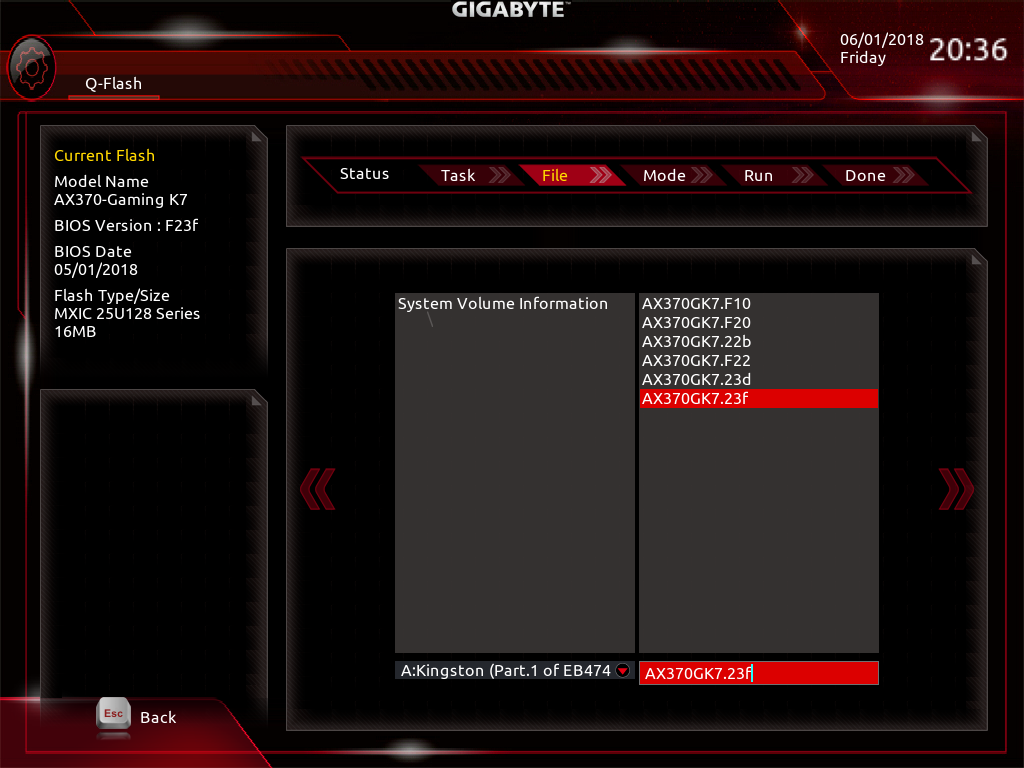
سيكون لدى الشركة المصنعة للوحة الأم وثائق حول أفضل السبل للقيام بذلك للوحة المحددة ، لذلك أوصي بالاطلاع على صفحات الدعم الخاصة بهم لمعرفة الخطوات الصحيحة ، حيث قد يكون هناك شيء لم أذكره هنا.
مجرد لمعلوماتك - قد تكون تحديثات BIOS مخيفة بعض الشيء
فقط لكي تكون على دراية ، فإن تحديثات BIOS بسيطة بشكل مخادع وأيضًا شيء لا تريد العبث به - إذا حدث خطأ ما ، فسوف يحدث خطأ كبير. قبل تشغيل تحديث BIOS ، تأكد من عمل نسخة احتياطية من ملفاتك المهمة ، في حالة حدوث ذلك. يمكنك أيضًا استخدام شيء مثل Macrium Reflect لإنشاء صورة للنظام إذا كان لديك مساحة كافية على محرك أقراص ثانوي. تأكد من توصيل الكمبيوتر المحمول بمقبس طاقة ، وليس على طاقة البطارية ، ولا تقم بإيقاف تشغيل سطح المكتب أو الكمبيوتر المحمول أو إعادة تشغيله أثناء عملية التحديث ما لم تخبرك أداة التحديث أنه من الآمن القيام بذلك.
بعد الانتهاء من التحديث ، قد تحتاج إلى إعادة التمهيد إلى BIOS الخاص بنظامك - عادةً عن طريق الضغط على زر DEL أو F2 أثناء بدء التشغيل - وإعادة تعيين أي إعدادات تم تكوينها مسبقًا. من المحتمل أيضًا أن تضطر إلى إعادة أي إعدادات معجبة لديك ، ويمكنك المضي قدمًا وتطبيق أي رفع تردد التشغيل كان لديك سابقًا.
بافتراض أن الشركة المصنعة لنظامك تشبه معظمها ، سيتعين عليك معرفة تحديثات BIOS عن طريق التحقق من صفحة دعم الشركة المصنعة بانتظام إلا إذا كنت تقوم بتشغيل برنامج تحديث تلقائي. طريقة جيدة لضمان ذلك هي عمل تذكير متكرر في التقويم المفضل لديك حتى لا تفوت أي شيء مهم لمكوناتك الرئيسية.
هل قمت بتحديث BIOS الخاص بك مؤخرًا أم أنك تدفعه إلى الناسخ الخلفي؟ اسمحوا لنا أن نعرف في التعليقات.
